大家好,今天给大家分享一下word几个小绝招,word这个软件是我们生活学习中不可缺少的工具,使用这些小绝招可以让你工作效率翻倍,希望大家一起学习起来ヾ(◍°∇°◍)ノ゙
办公
1、文字替换图片
如果在word文档中我们需要将文字的内容更改为图片,那你会如何操作呢?大家应该都会查找和替换这个功能,现在我们就试一下如何将文字替换为图片!
首先,我们将图片复制到剪切板,然后按Ctrl+H打开查找替换框,之后在“查找内容”中输入想要替换的文本,紧接着在“替换为”中输入“^c”(注意:输入的一定要是半角字符,c要小写),最后点击全部替换即可。
注意:如果大家觉得输入麻烦,“^c”还可以通过更多下的特殊格式中的“剪切板内容”来获得
操作演示:
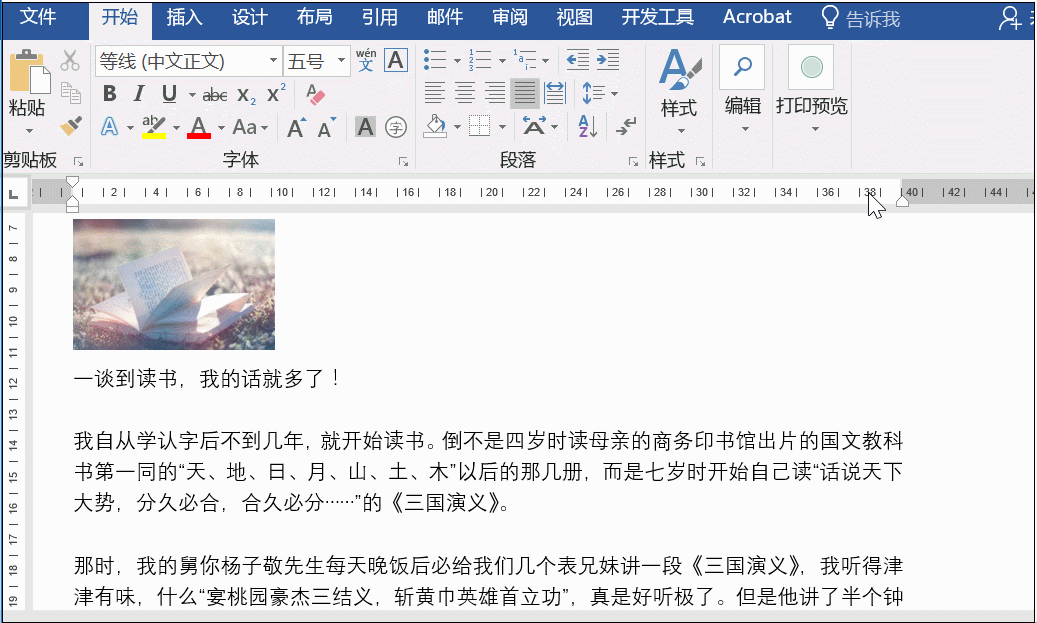
2、一键变稿纸
如果在家里想打印出作文纸给孩子用,这时候我们利用word就可以直接生成稿纸的,这时候我们只要点击布局——稿纸设置,选择【方格式稿纸】即可。
操作演示:
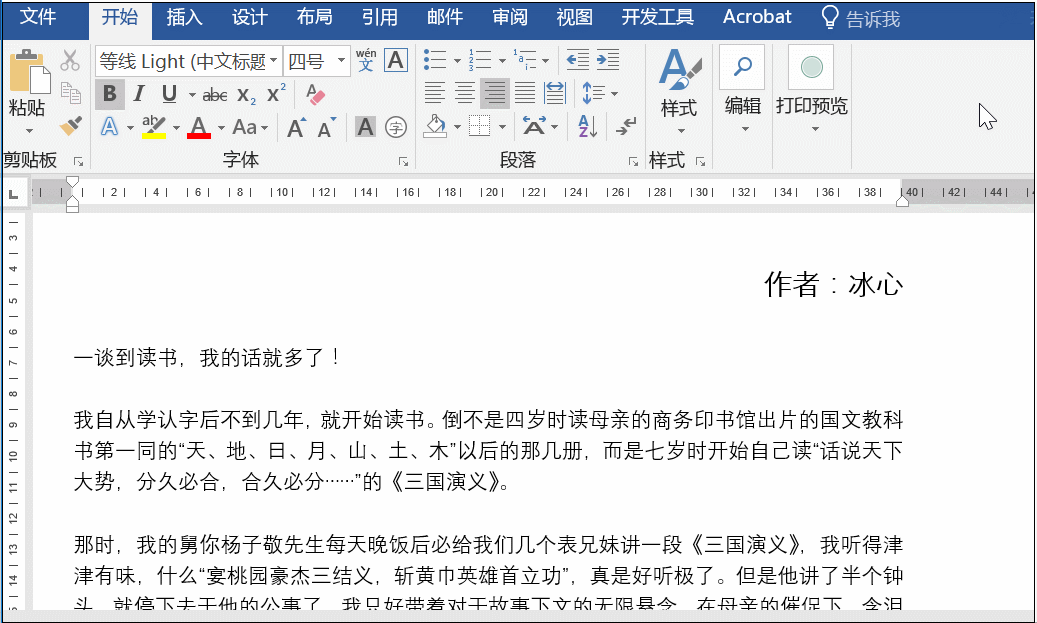
3、快速转换英文大小写
交给大家一下简单的方法:选中文本,直接按Shift+F3就可以快速转换英文大小写格式。
操作演示:
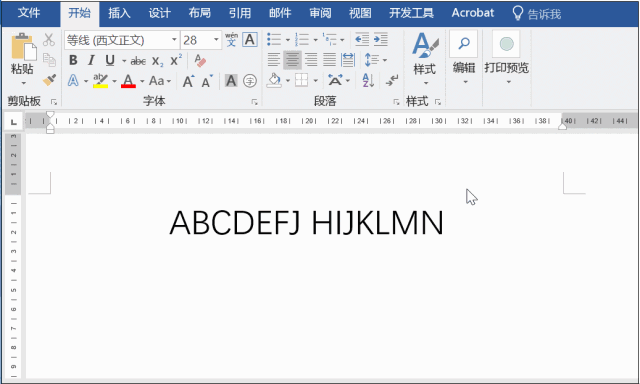
4、表格的拆分和合并
在制作表格的过程中,如果想将一个完整的表格拆分两部分,可以将光标放在需要拆分的位置,然后按Ctrl+Shift+Enter组合键即可拆分。
操作演示:
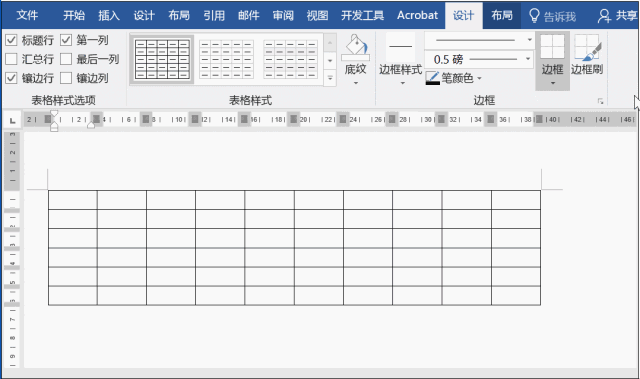
如果想将两个表格合并,可以直接选中空白处,然后剪切或者删除即可。(删除按Delete)
操作演示:
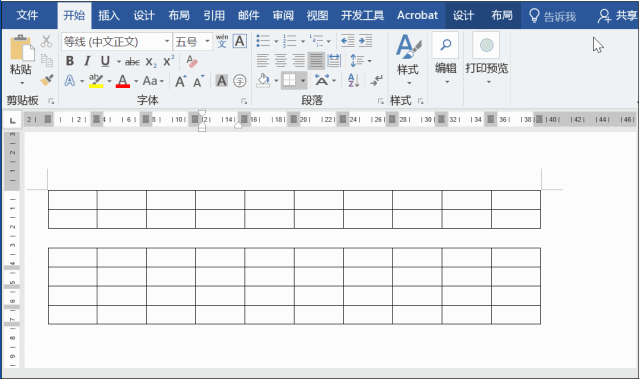
5、如何为表格添加编号
如何在表格中添加序号呢?大家还在一个个的进行添加吗?这时候我们只需要直接选择区域,选择编号即可。
操作演示:
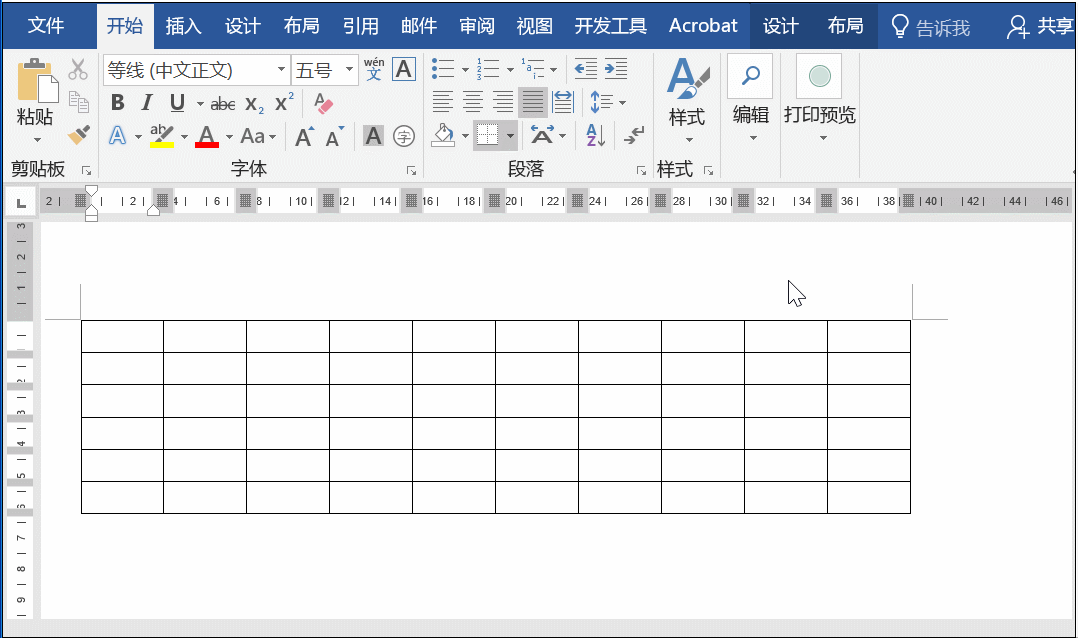
6、两个表格之间插入水平线
当制作表格时,我们有时需要添加一条辅助线方便后期剪切,这时候应该怎么添加呢?
首先在文件——选项——校对——自动更正中勾选“宽线”,然后在两个表格之间连续输入三个“-”按回车键即可。
操作演示:
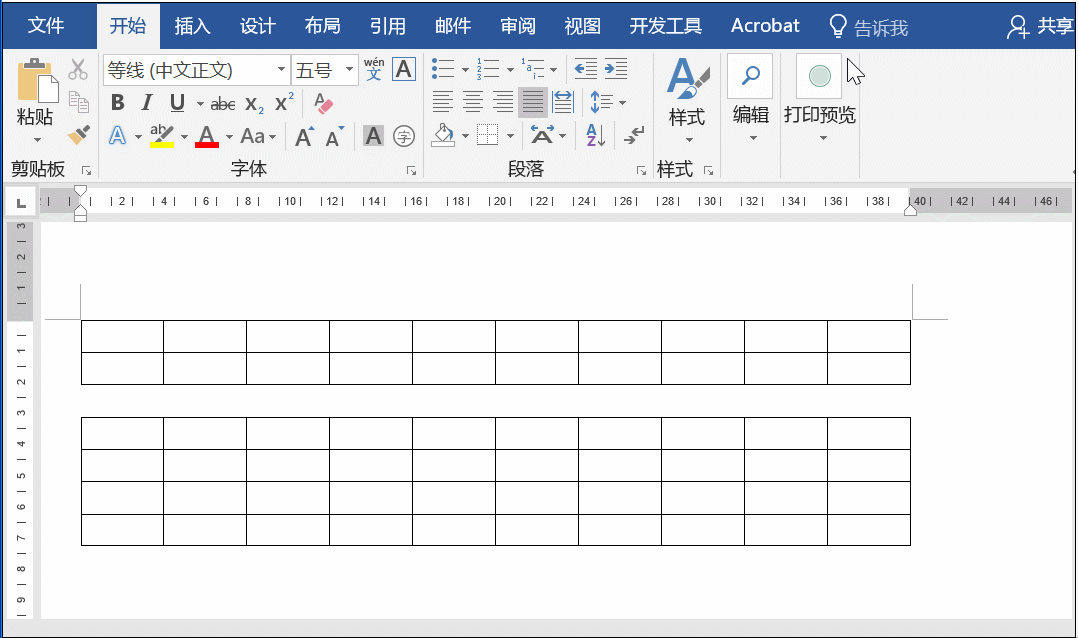
今天的内容分享到这里就结束了,感谢大家的观看!